פרסומת
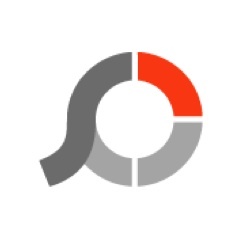 מה אתה יכול לעשות עם אוספי התמונות שלך? הפעולות הנפוצות ביותר הן שמירתן בכונן הקשיח שלך, שיתוף עם חברים ובני משפחה, או להדפיס אותם בספר תמונות כיצד ליצור מתנות יום הולדת מיוחדות בקלות עם iPhoto [Mac] קרא עוד . למי שרוצה ללכת קצת יותר רחוק, אתה יכול תיוג גיאוגרפי של התמונות כיצד לתייג גיאוגרפית את תמונות Flickr שלך ולחקור אותן לפי מיקום קרא עוד , ארגן את התמונות לפי פרצופים השתמש בזיהוי פנים כדי לארגן תמונות עם iPhoto [Mac] קרא עוד ומקומות, ושנו מעט את איכות התמונה.
מה אתה יכול לעשות עם אוספי התמונות שלך? הפעולות הנפוצות ביותר הן שמירתן בכונן הקשיח שלך, שיתוף עם חברים ובני משפחה, או להדפיס אותם בספר תמונות כיצד ליצור מתנות יום הולדת מיוחדות בקלות עם iPhoto [Mac] קרא עוד . למי שרוצה ללכת קצת יותר רחוק, אתה יכול תיוג גיאוגרפי של התמונות כיצד לתייג גיאוגרפית את תמונות Flickr שלך ולחקור אותן לפי מיקום קרא עוד , ארגן את התמונות לפי פרצופים השתמש בזיהוי פנים כדי לארגן תמונות עם iPhoto [Mac] קרא עוד ומקומות, ושנו מעט את איכות התמונה.
מסתבר שיש עדיין הרבה דברים שאתה יכול לעשות עם התמונות שלך ו PhotoScape יכול לעזור לך עם זה. זוהי אפליקציה ל-Windows בלבד המספקת למשתמשיה אפשרויות רבות לעריכת תמונות.
תכונות סטנדרטיות ועוד
PhotoScape אולי לא מפורסם כמו Picasa, IrfanView IrfanView מוציא את Windows Viewer מהמים קרא עוד , או iPhoto (מק) אבל יש לו תכונות ייחודיות רבות שאפילו לענקים אין.
העמוד הראשון של האפליקציה מציג תמונות Flickr אקראיות בצד שמאל וגם נותן לך גישה לכל התכונות שלה; מהנפוצים כמו עורך תמונות ועד לא שכיחים כמו יוצר GIF מונפש.
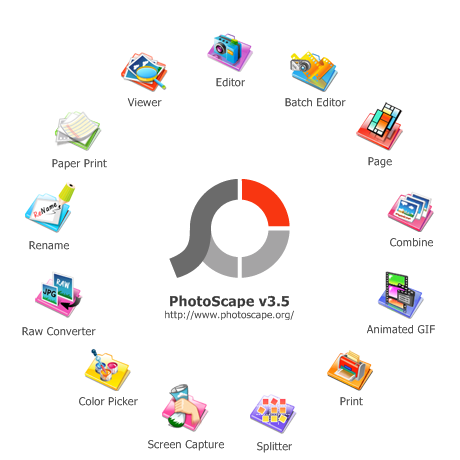
תפריטים אלה זמינים גם דרך לשוניות בפינה השמאלית העליונה של החלון.
התכונה הבסיסית ביותר היא מציג התמונות. אתה יכול לדפדף למיקום התמונה שלך באמצעות החלונית השמאלית הדומה לסייר Windows תוך כדי התמונות הממוזערות בצד ימין.
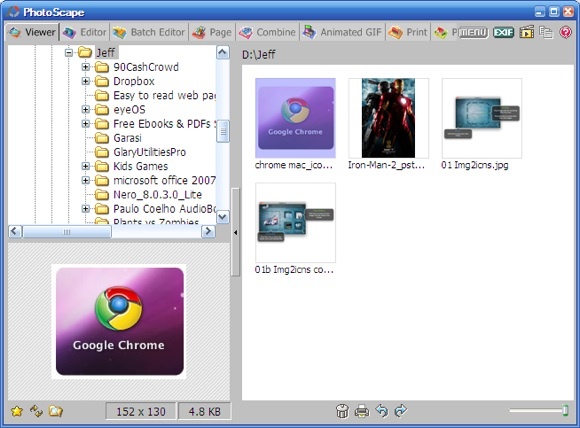
ליד ה-Viewer נמצאת הכרטיסייה Editor. יש כל כך הרבה אפשרויות עריכה זמינות שדיון בהן אחת אחת ידרוש יותר מקום ממה שיש למאמר הזה. אני מציע לך לחקור את כלי העריכה בעצמך ולחוות כמה הפתעות נחמדות פה ושם.

תכונת עריכה ייחודית אחת שמצאתי ואהבתי היא "פְּסִיפָס" תחת "כלים" הכרטיסייה.

אתה יכול לבחור אזור בתוך תמונה, להתאים את החלקות של אפקט הפסיפס שברצונך ליישם, ויש לך משהו כזה.

כמעט כל מה שאתה עושה לתמונה בודדת בתוך העורך יכול להיות מיושם גם על מספר תמונות בו-זמנית באמצעות "עורך אצווה“.
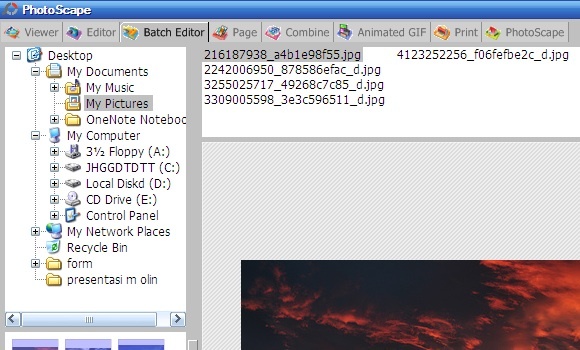
גרור ושחרר תמונות לחלונית Batch Editor ובחר איזה סוג של אפקטים תרצה להחיל עליהן, כולל הוספת מסגרת ושינוי גודל.
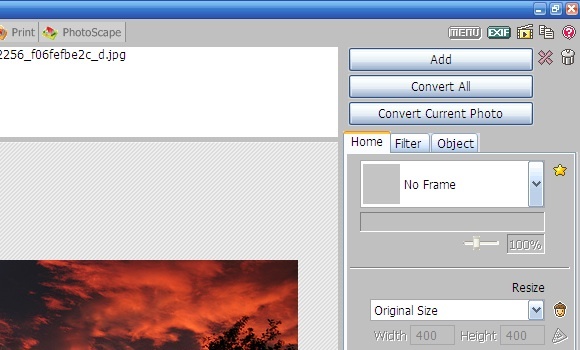
תכונות ייחודיות אחרות
ה "עמוד" הכרטיסייה נותנת לך את היכולת ליצור פריסה של תמונות ולשמור אותן כ'עמוד' אחד. רשימת הפריסות הזמינות נמצאת בחלונית הימנית, יחד עם אפשרויות נוספות כמו גודל העמוד, צבע הרקע, בחירות מסגרות והיכולת ליצור פינות עגולות.
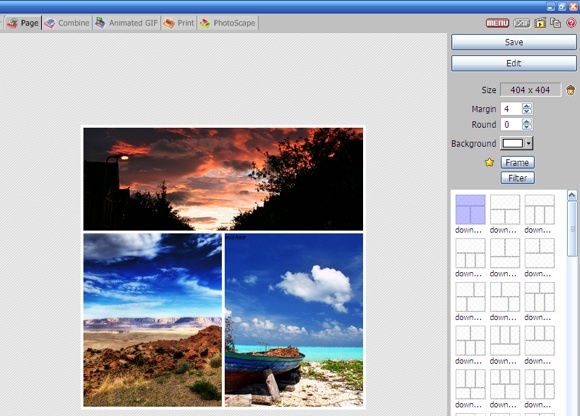
כלי נוסף לשילוב תמונות נמצא בתוך "לְשַׁלֵב" הכרטיסייה. ההבדל בין תכונה זו לבין "עמודתכונה היא שלזה אין פריסות מוגדרות מראש, הוא שומר על התמונה המלאה, והוא מעט יותר פשוט מהשני.
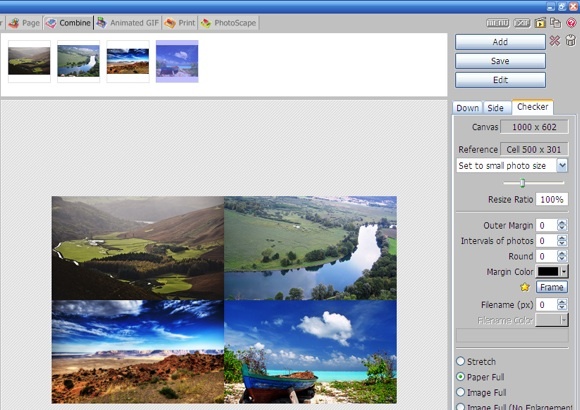
אני אישית חושב שה GIF מונפש כיצד ליצור תמונת GIF מונפשת עם GIMP קרא עוד הוא תכונה ייחודית שאיני מוצא בעורכי תמונות רבים. התכונה מאפשרת לשלב מספר תמונות לתמונת GIF מונפשת אחת. אתה יכול להתאים מספר דברים לגבי התוצאה; כולל זמן השינוי, גודל הקנבס, יחס שינוי הגודל, יישור התמונה וכו'.
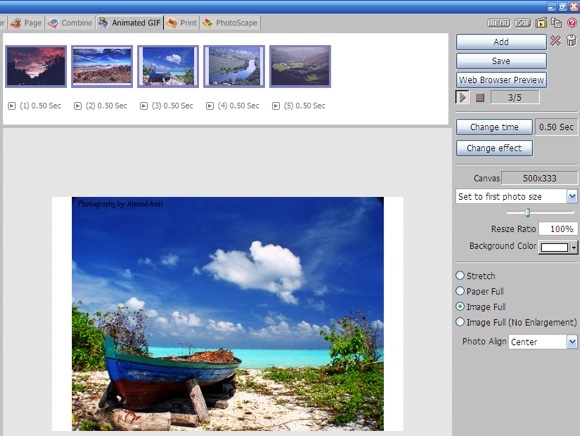
אתה יכול לשלב כמה תמונות שונות כדי ליצור מצגת, או שאתה יכול להשתמש בתמונות קצת שונות כדי ליצור אנימציה פשוטה. רעיון נוסף לשימוש ב-GIF מונפש שעבר לי בראש הוא כחלופה לתמונות סטטיות של פוסטים בבלוג שלך.
Photoscape לא שוכח את אחד השימושים הנפוצים ביותר של תמונות דיגיטליות: הדפסה. זה הופך את תהליך הדפסת התמונות למהיר וקל, החל מבחירת גודל נייר הצילום, הגדרת כיוון ההדפסה ועד למספר התמונות בעמוד.
אז כל התמונות שבחרת להדפיס יותאמו בהתאם לתצורה המותאמת שלך. לדוגמה, תמונה בכיוון נוף תסובב לכיוון צילום כדי להתאים לנייר הנבחר. אין צורך יותר בסיבובים ידניים.
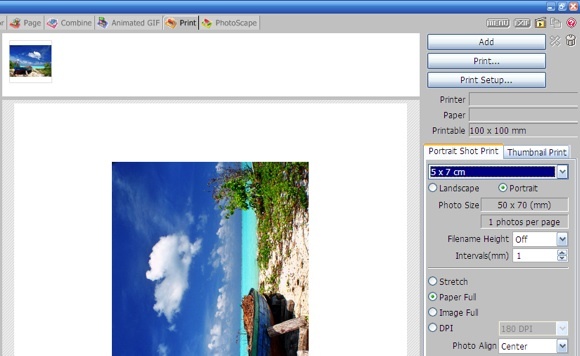
תכונה אחת זו היא הפוכה לחלוטין לְשַׁלֵב. אם יש לך תמונה אחת גדולה שברצונך לפצל לתמונות קטנות יותר, השתמש ב-"מפצל" תכונה. אתה יכול לבחור לחלק את התמונה לכמה חלקים באופן שווה (תחת "קול, שורהכרטיסיית ") או לגודל פיקסלים ברוחב וגובה קבועים.
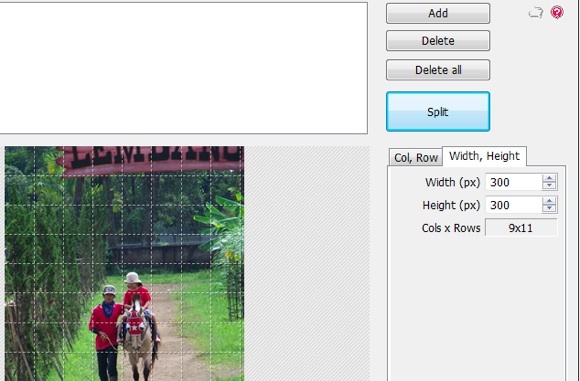
תכונה נוספת שכדאי להזכיר היא "בוחר צבעים“. זה יהיה שימושי אם אתה צריך לעשות עיצוב גרפי וצריך להוסיף טקסט עם צבע תואם לתמונת רקע.
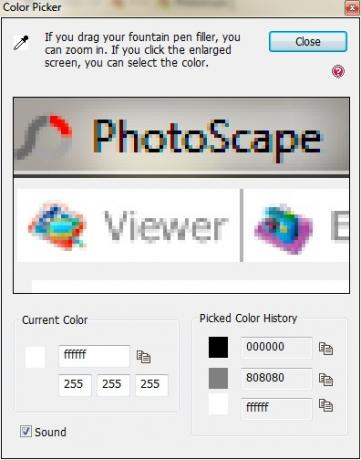
תכונות אלה; ביחד עם "ממיר גולמי" ו"לכידת מסך“; הפוך את Photoscape לאחת החלופות החזקות ביותר ליישומי צפייה/עריכה של תמונות בחינם ב-Windows.
ניסית את Photoscape? מה אתה חושב על זה? או אולי אתה חושב שמשהו אחר הרבה יותר טוב? שתף את הדעות שלך באמצעות התגובה למטה.
סופר אינדונזי, מוסיקאי מוצהר ואדריכל במשרה חלקית; שרוצה להפוך את העולם למקום טוב יותר פוסט אחד בכל פעם דרך הבלוג שלו SuperSubConscious.


